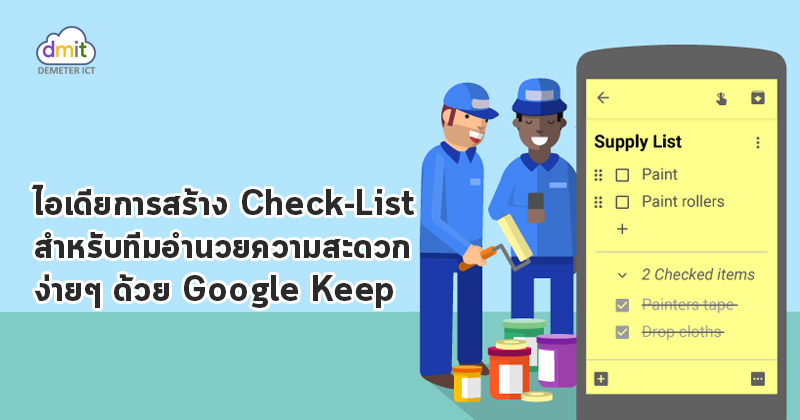Zendesk Chat เป็นหนึ่งในโซลูชันหลักของ Zendesk โดย Zendesk Chat คือ ช่องทางที่ให้ลูกค้าสามารถติดต่อคุณผ่านทางหน้าเว็บไซต์ได้ในแบบเรียลไทม์ ทำให้การสนทนาและการแก้ปัญหาเป็นไปอย่างรวดเร็วและง่ายดาย ซึ่งวิธีในการติดตั้ง Live chat บนเว็บไซต์ของคุณก็ง่ายแสนง่าย เพียงทำตามขั้นตอนดังนี้ 1. ไปที่ไอคอนสี่เหลี่ยม 4 ช่อง ที่อยู่ด้านมุมบนขวาในหน้าแดชบอร์ดของ Zendesk จากนั้นคลิกเลือก Chat เพื่อเข้าสู่หน้า Zendesk Chat 2. หลังจากคลิกเข้ามาแล้วจะปรากฎหน้าต่างขึ้นมาให้คุณเลือกว่า จะเปิดใช้งานตัว trial (ทดลองใช้ได้ 30 วัน) หรือเลือก Sign in (ในกรณีที่คุณได้ทำการซื้อ Zendesk Chat และมี User แล้ว) 3. เมื่อเจอหน้าต่างที่ปรากฎข้อความว่า “Welcome to Zendesk Chat!” ให้คลิกที่ลูกศรทางขวามือเพื่อเข้าสู่ขั้นตอนต่อไป 4. ในขั้นตอนนี้จะปรากฎข้อความเตือนให้คุณทำการเปลี่ยนสถานะของแชทให้เป็นออนไลน์ หากเจ้าหน้าที่ไม่ได้เปลี่ยน หรือเซตให้สถานะแชทเป็น invisible แชทวิดเจ็ตจะถูกแสดงเป็นออฟไลน์นั่นเอง คลิกที่ลูกศรทางขวามือเพื่อเข้าสู่ขั้นตอนต่อไป 5. ในหน้าต่างสุดท้ายนี้เป็นการอธิบายถึง “Incoming chats” ว่าเวลามีลูกค้าแชทเข้ามาหาคุณ คุณสามารถตอบแชทลูกค้าได้โดยคลิกที่ปุ่มด้านซ้ายมือ ซึ่งลูกค้าที่รอนานที่สุดจะถูกนำขึ้นมาก่อน คลิกที่ปุ่ม Next เพื่อเข้าสู่ขั้นตอนต่อไป 6. ขั้นตอนนี้ให้กรอกชื่อ Display Name (ชื่อที่แสดงเวลาแชทกับลูกค้า สามารถเปลี่ยนได้) ส่วน Tagline เป็นเหมือนคำบรรยายสั้นๆ ซึ่งจะกรอกหรือไม่ก็ได้ จากนั้นคลิกที่ปุ่ม Next เพื่อเข้าสู่ขั้นตอนต่อไป 7. ในขั้นตอนนี้จะมี Code เพื่อใช้ในการติดตั้ง Zendesk Chat ให้คุณ copy code นี้และนำไปแปะไว้ที่ Header ของเว็บไซต์ของคุณ (แนะนำให้ใช้ผู้เชี่ยวชาญในด้านการเขียนเว็บของบริษัท) โดยคุณสามารถกรอกอีเมลเพื่อทำการส่ง code ไปให้กับบุคคลที่สามารถช่วยเหลือคุณได้ หรือเลือก watch the video...
Continue readingสร้างรายการสิ่งที่ต้องทำแบบง่ายๆ สำหรับทีมอำนวยความสะดวก
เมื่อทีมอำนวยความสะดวกของบริษัท สามารถแบ่งหมวดหมู่งานและตรวจสอบจ็อบเล็กๆ ที่เสร็จแล้วได้ผ่านโทรศัพท์มือถือ เมื่อมีงานหลายอย่างเตรียมไว้ที่เกี่ยวกับการบำรุงรักษา ตามที่พนักงานในบริษัทได้ยื่นคำร้องไว้ ลองให้ผู้จัดการฝ่ายสิ่งอำนวยความสะดวกสร้างรายการงานที่ต้องทำแบบสั้นๆ ง่ายๆ โดยใช้ Google Keep ใน G Suite ให้ผู้จัดการเพิ่มงานแต่ละงานเป็นช่องแบบเช็คลิสต์ แบ่งงานให้กับพนักงานแต่ละคน แล้วให้พนักงานเข้ามาดูสิ่งที่พวกเขาต้องทำได้จากโทรศัพท์มือถือ เมื่องานนั้นเสร็จเรียบร้อยแล้วก็แค่ใส่เครื่องหมายถูกในช่องสี่เหลี่ยม ผู้จัดการก็จะสามารถดูว่างานไหนเสร็จแล้วบ้างแบบเรียลไทม์เลย และยังสามารถติดตามงานอื่นๆ ที่ต้องการได้ด้วยแชท Google Hangouts BENEFITS สมาชิกในทีมแต่ละคนจะมีชุดคำสั่งที่ได้รับมอบหมาย ที่สามารถดูได้จากโทรศัพท์มือถือ ผู้จัดการหรือพนักงานสามารถเพิ่มโน้ต หรือภาพลงไปในรายการเพื่อเพิ่มคำชี้แจงได้ บริษัท ดีมีเตอร์ ไอซีที จำกัด ผู้ให้บริการ G Suite ในประเทศไทยอย่างเป็นทางการ(ตัวแทน Google ในประเทศไทยอย่างเป็นทางการ)สอบถามรายละเอียดเพิ่มเติมพร้อมราคา G Suite โปรโมชั่นพิเศษ โทร! 02-675-9371092-262-6390 (support)095-896-5507 (sale)support@dmit.co.thOfficial LINE: @dmit...